
Добавление ссылки на веб-страницу, электронное письмо или лист в Numbers на Mac
Любой текст можно преобразовать в ссылку, которая ведет на другой лист электронной таблицы, веб-страницу или электронное письмо.
Numbers автоматически распознает действительные веб-адреса (URL) и адреса электронной почты и выделяет их стилем (например, подчеркиванием или другим цветом), чтобы показать, что они являются активными ссылками. Эти ссылки можно редактировать или отключать их, чтобы они выглядели как обычный текст, а также чтобы с ними можно было выполнять те же действия, что и с текстом. Чтобы приложение Numbers не распознавало ссылки автоматически, можно отключить автоматическое форматирование ссылок.
Добавление ссылки
Выберите текст, который нужно преобразовать в ссылку.
Выполните одно из описанных ниже действий.
Выберите «Формат» > «Добавить ссылку» (меню «Формат» расположено у верхнего края экрана), затем выберите место назначения («Веб-страница», «E‑mail» или «Лист»).
Нажмите сочетание клавиш Command-K на клавиатуре, затем выберите место назначения во всплывающем меню «Ссылка на» («Веб-страницу», «E-mail» или «Лист»).
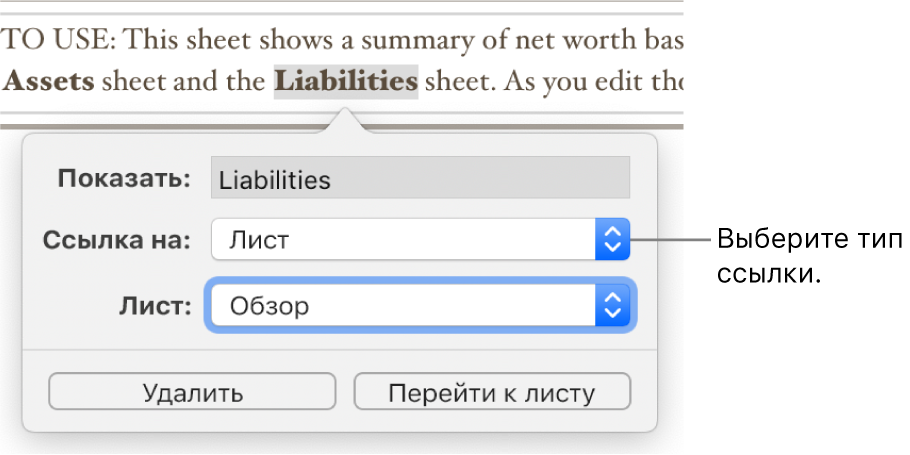
Укажите объект, на который ведет ссылка.
Веб‑страница. Открывает веб-страницу в браузере. В поле «Показывать» введите текст, который будут видеть читатели. Например, можно отображать доменное имя, а не весь веб-адрес. В поле «Ссылка» введите URL-адрес веб-страницы.
E‑mail. Открывает новое электронное письмо с адресом получателя в поле «Кому». В поле «Показывать» введите текст, который будут видеть читатели. Например, можно отображать только имя получателя, а не весь адрес электронной почты. Укажите тему в поле «Тема» или оставьте это поле пустым.
Лист. Ведет на другой лист электронной таблицы. Нажмите всплывающее меню «Лист» и выберите лист, на который должна вести ссылка. В поле «Показывать» введите текст, который будут видеть читатели.
Чтобы проверить место назначения, нажмите кнопку «Открыть ссылку», «Составить e-mail» или «Перейти к листу». Либо нажмите лист, чтобы закрыть редактор ссылок.
Редактирование или отключение ссылок
Нажмите текст ссылки (в ячейке таблицы сначала нажмите ячейку, затем нажмите ссылку).
В редакторе ссылок нажмите «Править».
Внесите изменения или нажмите «Удалить».
При удалении ссылки ее текст остается, но удаляется форматирование, а ссылка перестает быть активной.
По завершении нажмите лист, чтобы закрыть редактор ссылок.
Выключение автоматического форматирования ссылок
Чтобы приложение Numbers не форматировало адреса веб-сайтов и адреса электронной почты как активные ссылки, можно отключить автоматическое форматирование.
Выберите «Numbers» > «Настройки» (меню «Numbers» расположено у верхнего края экрана).
Нажмите «Автокоррекция» вверху окна настроек.
В разделе «Форматирование» снимите флажок «Автоматически определять ссылки».
Чтобы ссылки оставались активными, но не отображалось их форматирование, выберите «Автоматически определять ссылки» и снимите флажок «Автоматически применять стиль ссылки».
Эта настройка применяется к новому тексту, введенному во всех электронных таблицах Numbers. Существующие ссылки не затрагиваются этим изменением.